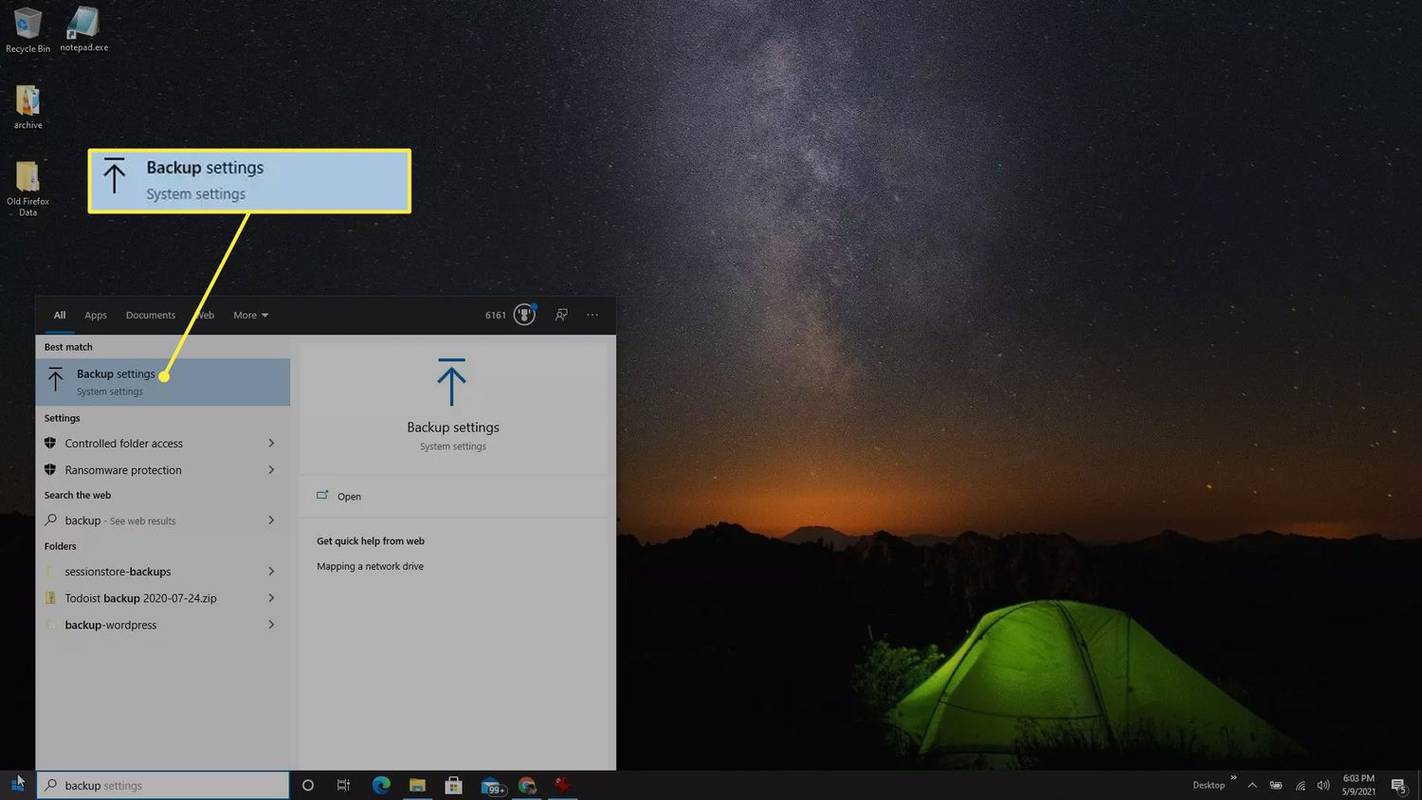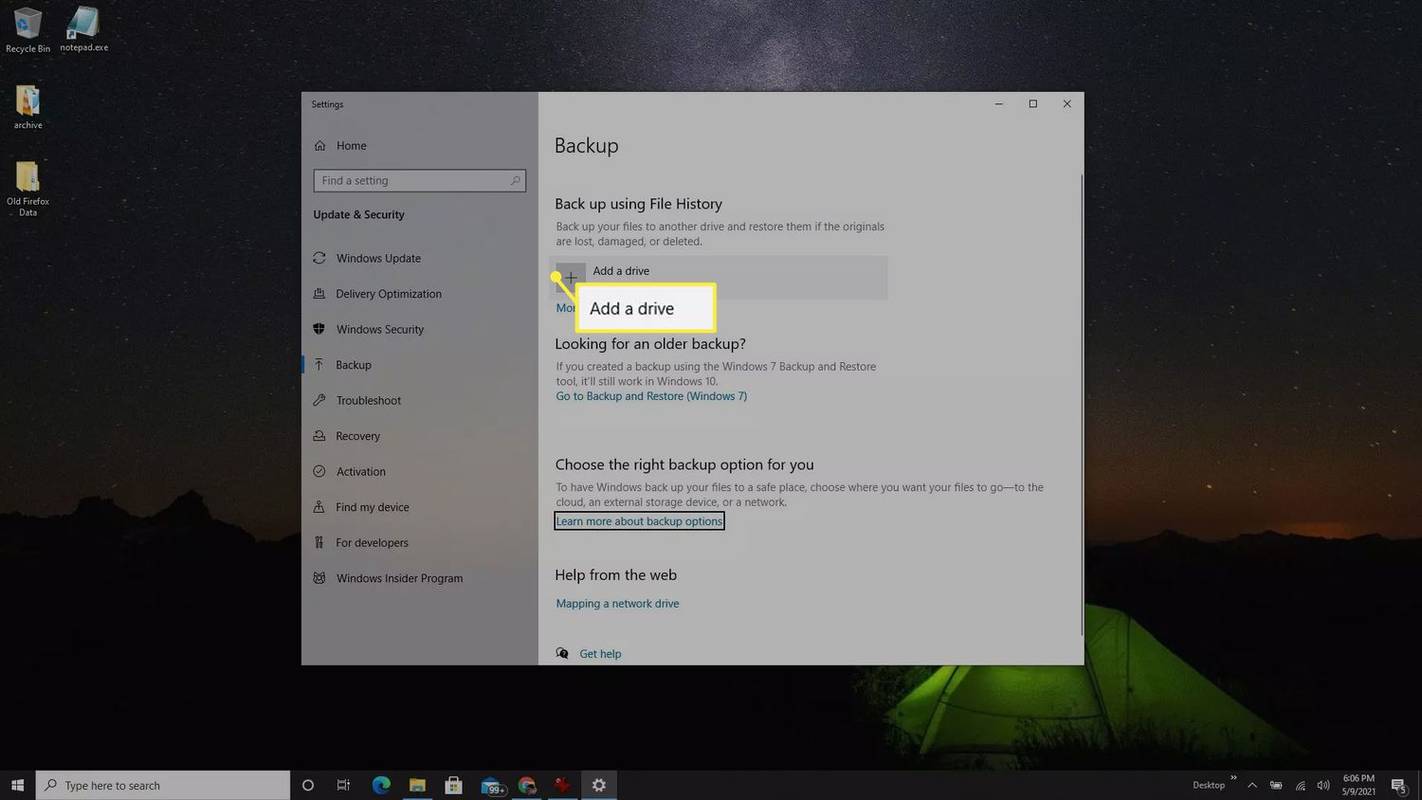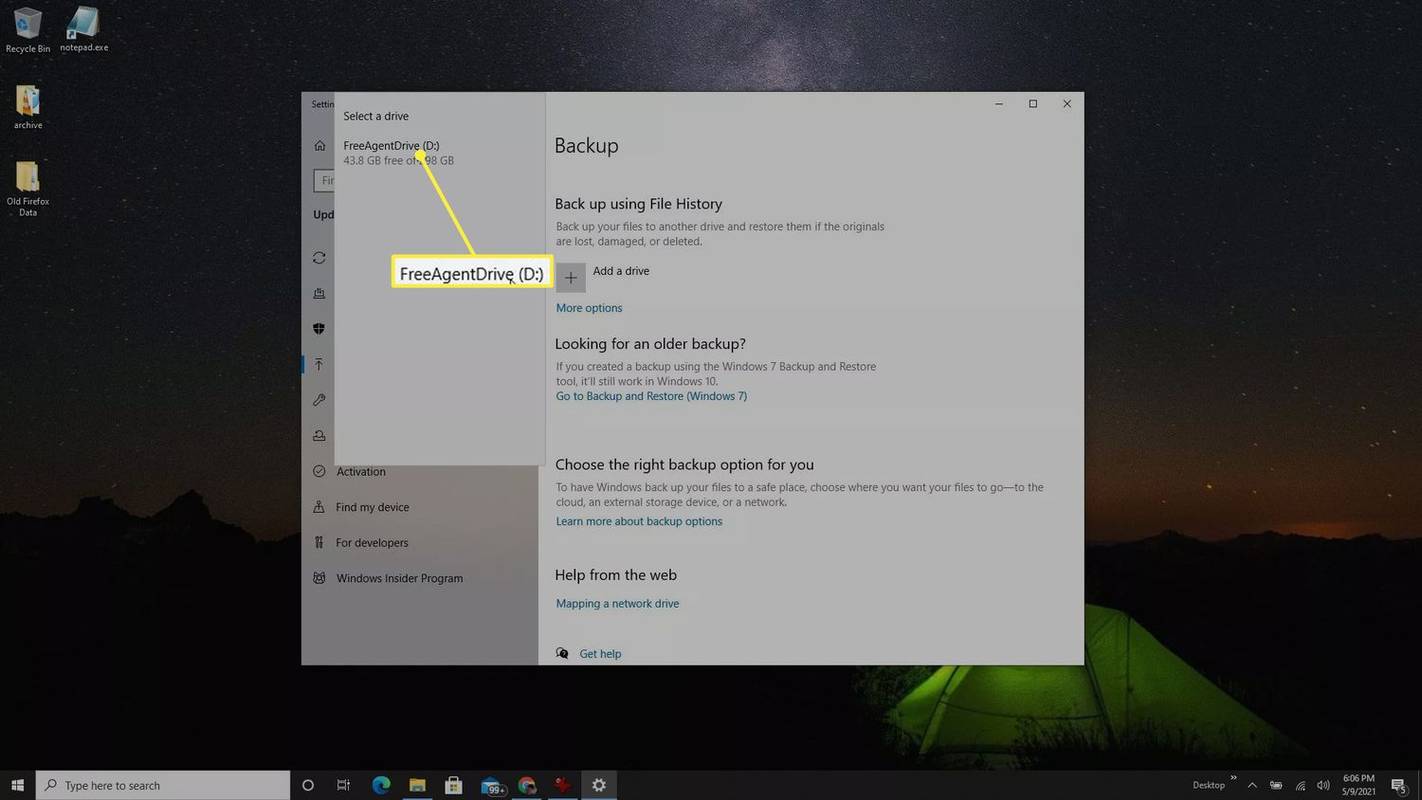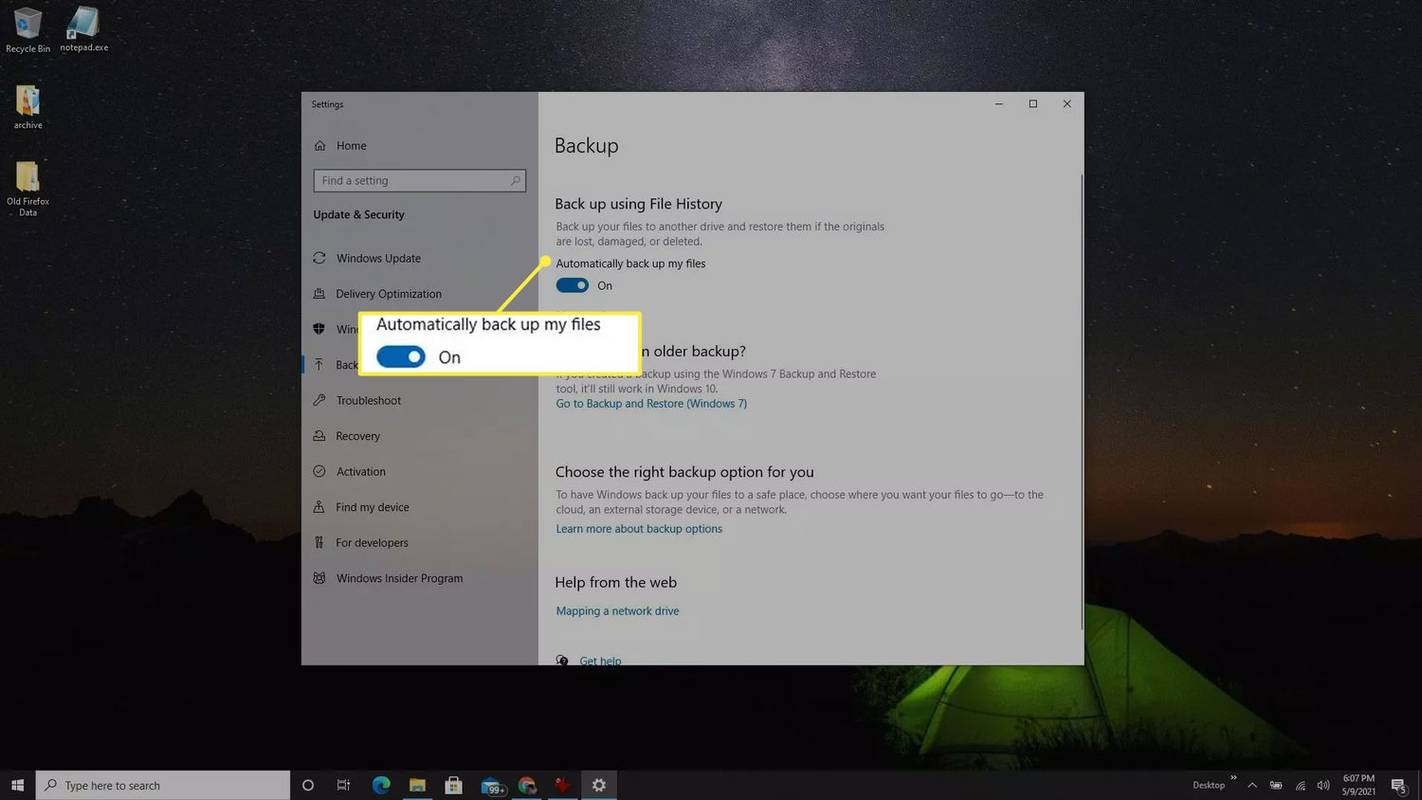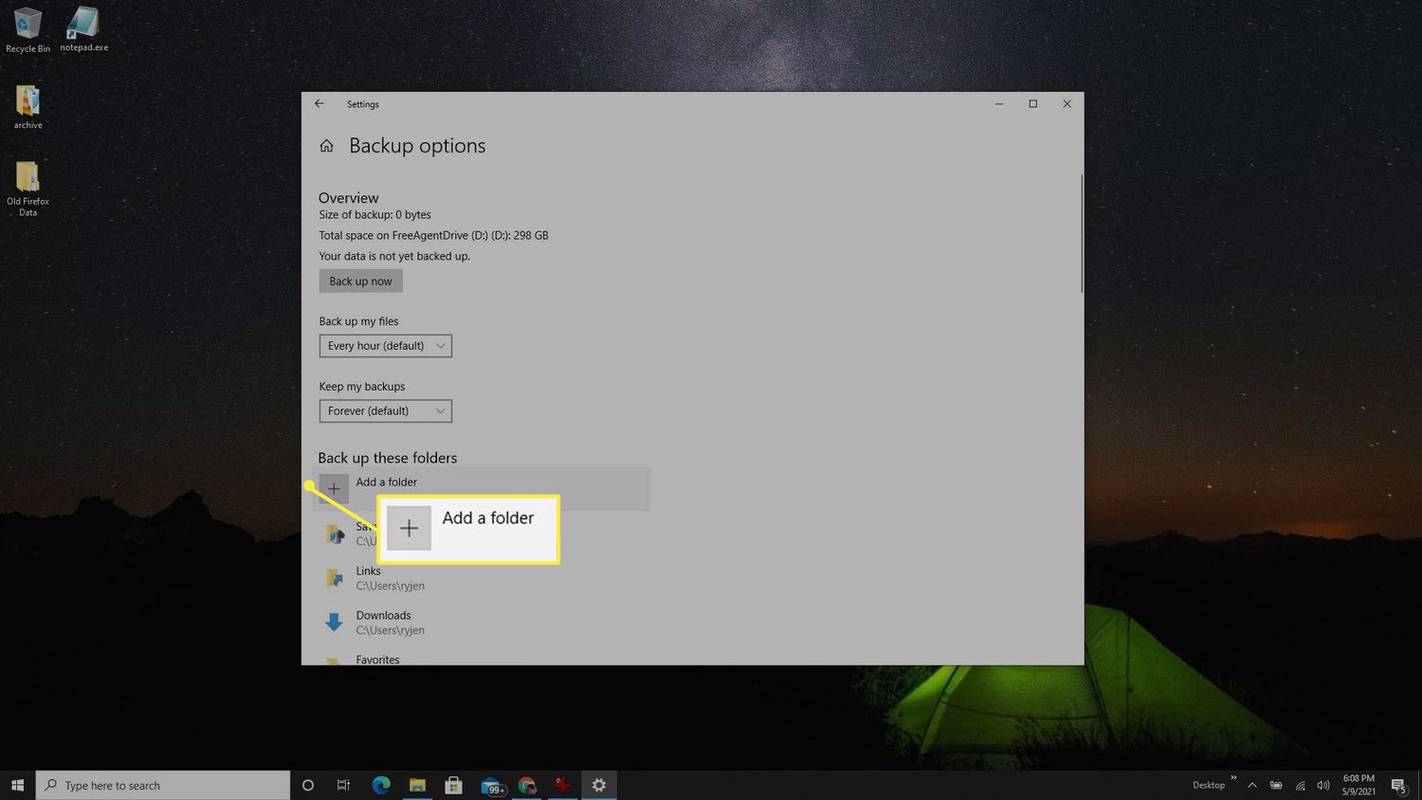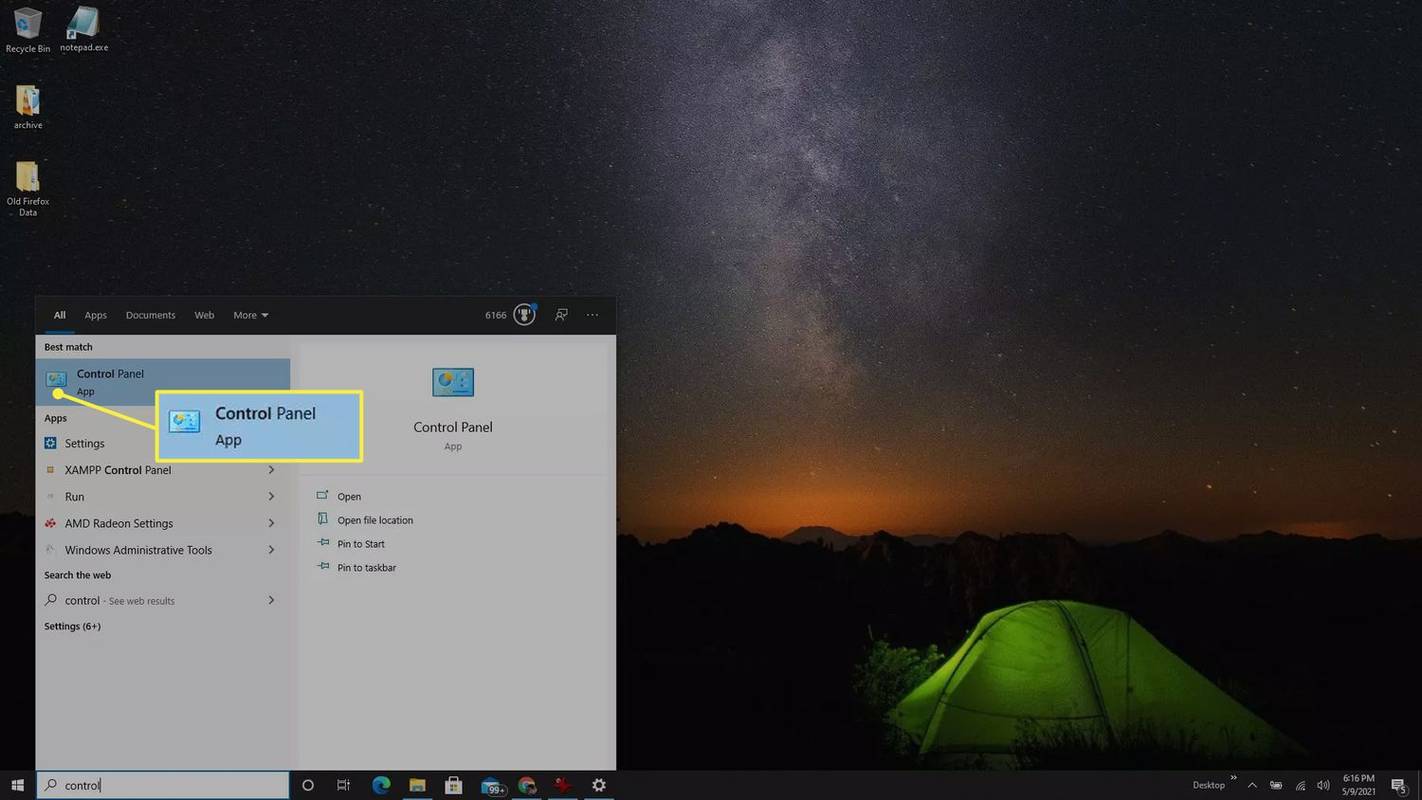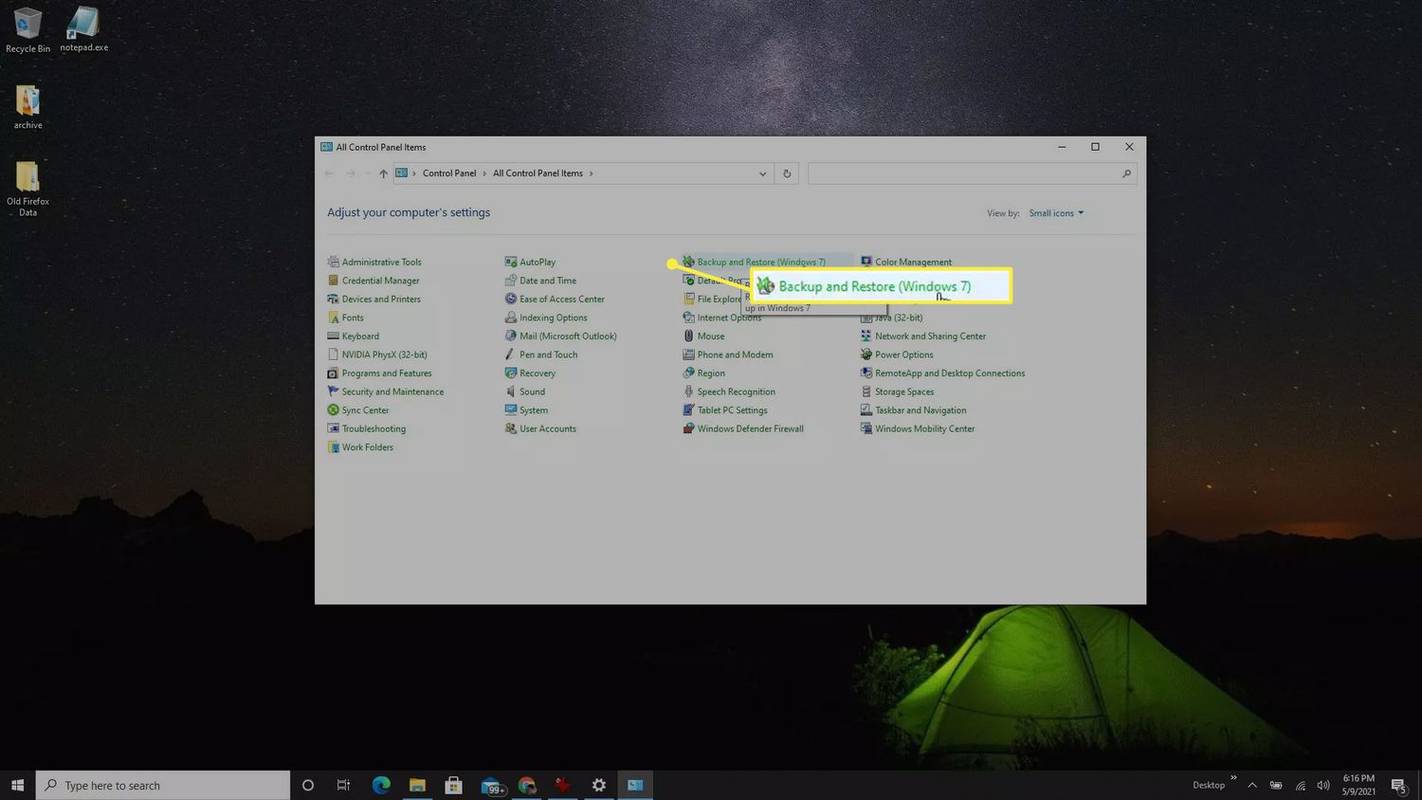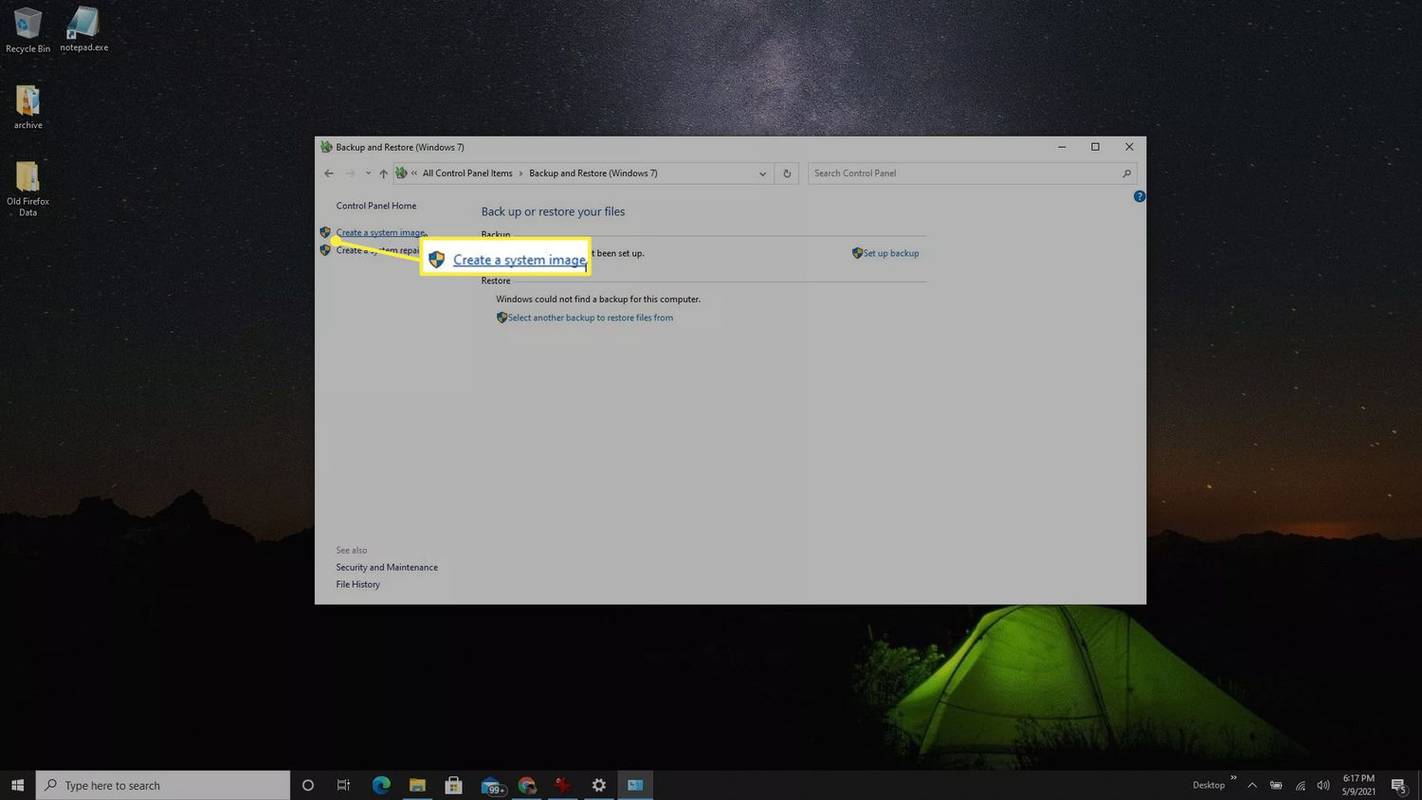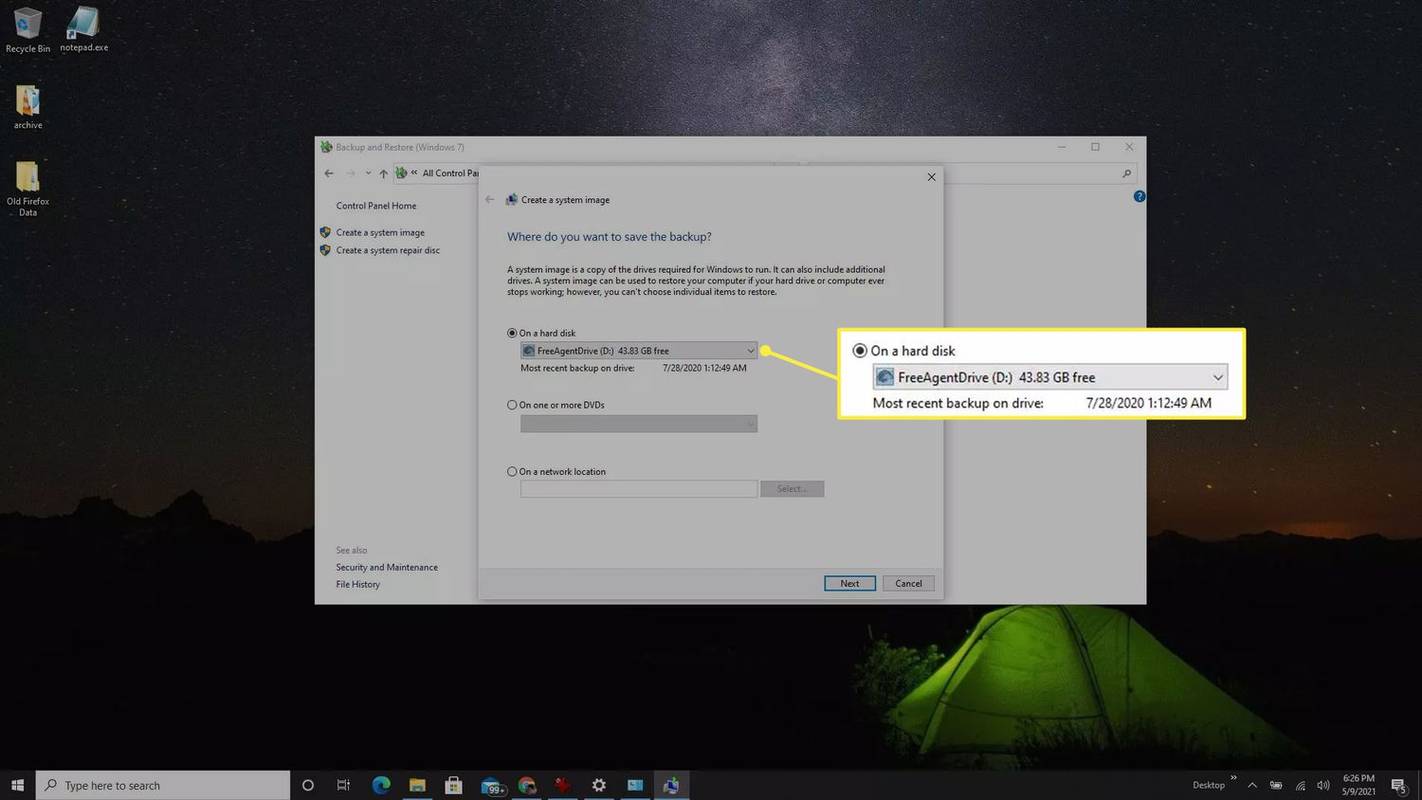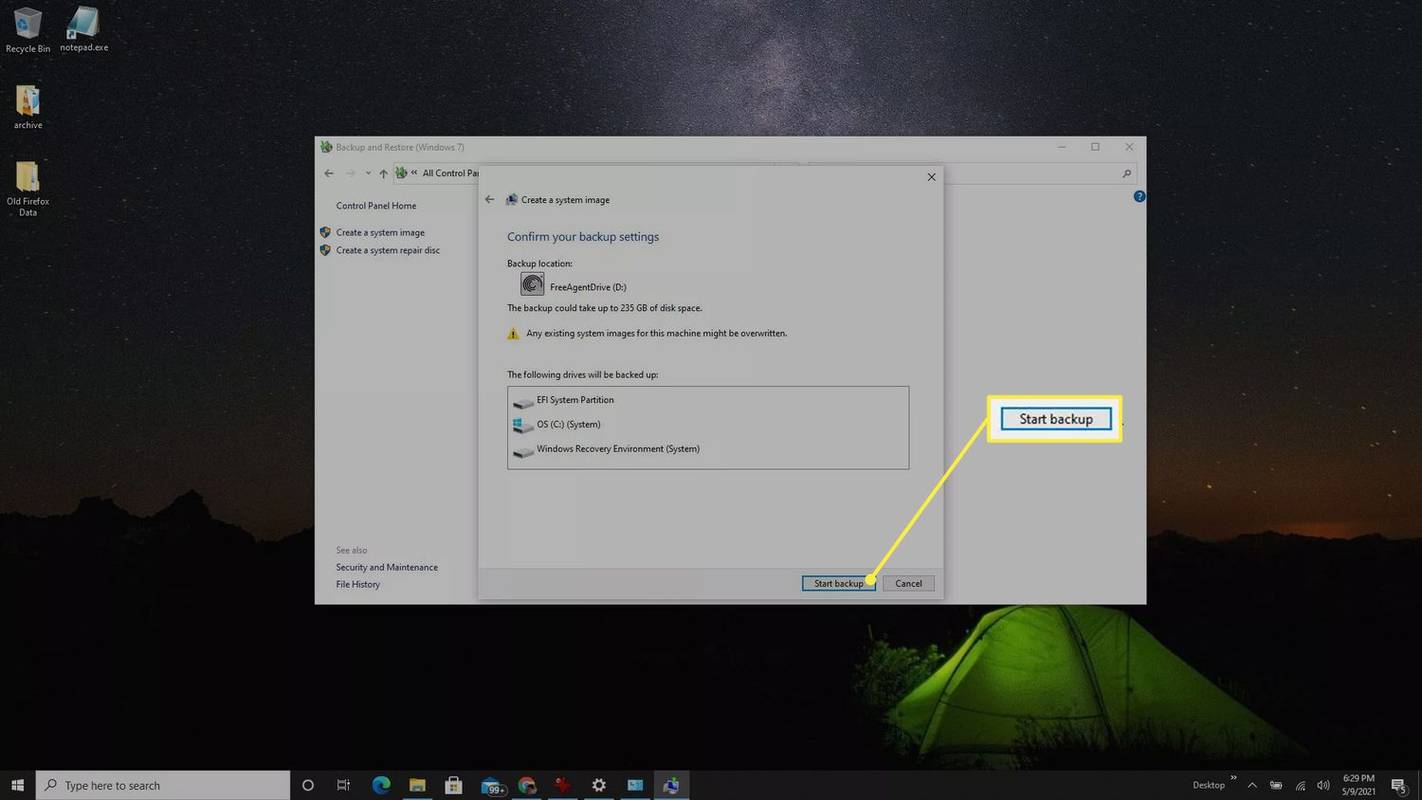O que saber
- Pastas: Vá para Começar > Histórico de arquivos (Vitória 11) ou Configurações de backup (Ganhar 10) > Adicionar uma unidade > Mais opções .
- Todo o sistema: Abra o Painel de controle > Backup e restauração > Crie uma imagem do sistema mago.
- Escolha uma unidade para salvar o backup.
Este artigo explica como realizar um backup parcial ou completo do seu PC com Windows. As instruções se aplicam ao Windows 11 e 10.
Como fazer um backup parcial do seu computador
Embora um backup parcial do seu computador Windows não proteja as configurações do sistema operacional, ele salvará todos os seus arquivos importantes caso você precise reinstalar o Windows.
Se você se preocupa apenas em manter o backup de arquivos e pastas específicos em seu computador, você pode salvar tudo isso automaticamente em um disco rígido externo em um intervalo de tempo regular de sua escolha.
como dividir a tela quinzenalmente
-
Conecte a unidade externa ao seu computador e selecione o Começar cardápio. No Windows 11, digite histórico de arquivos e selecione Histórico de arquivos . No Windows 10, digite cópia de segurança e selecione Configurações de backup .
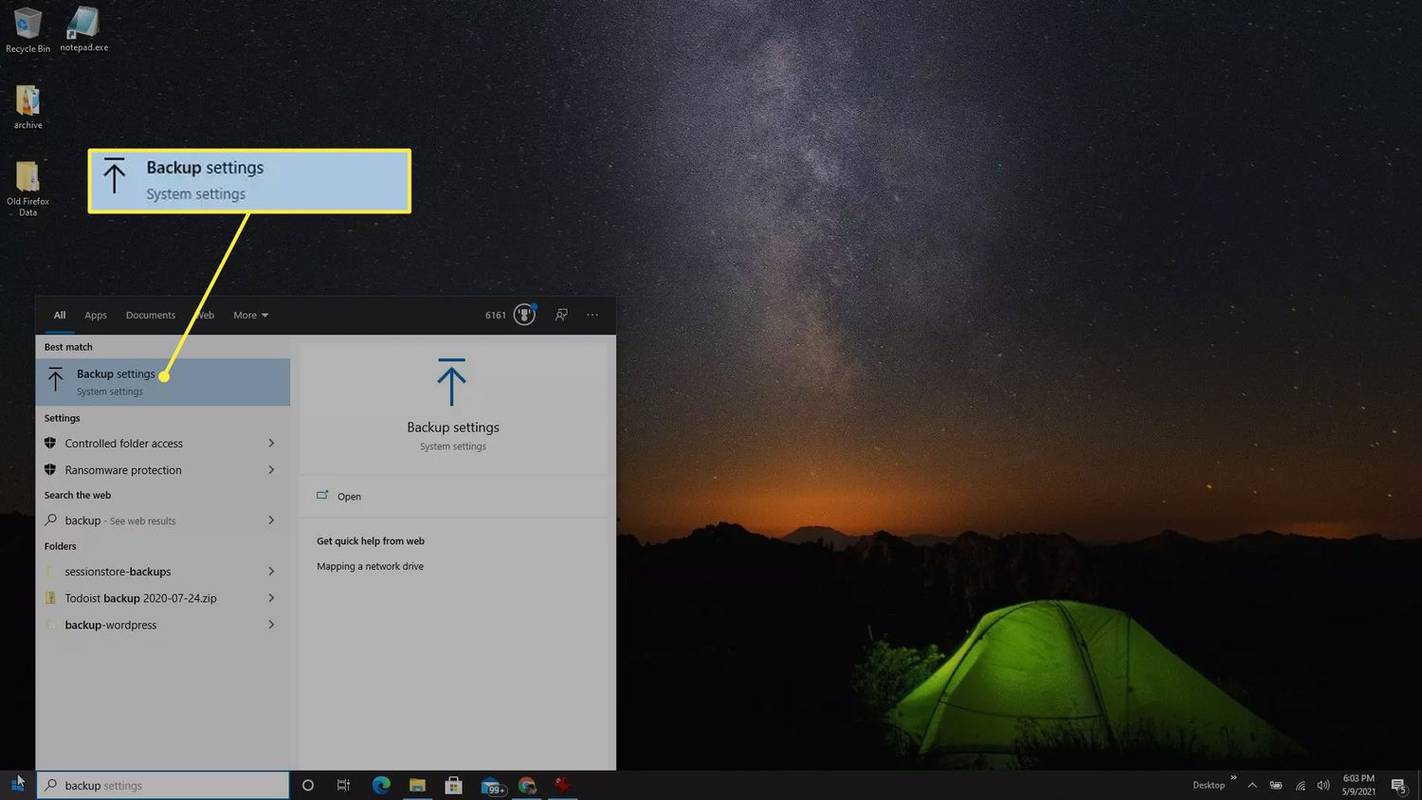
-
Selecione Adicionar uma unidade para escolher o disco rígido externo que deseja usar para backups do histórico de arquivos.
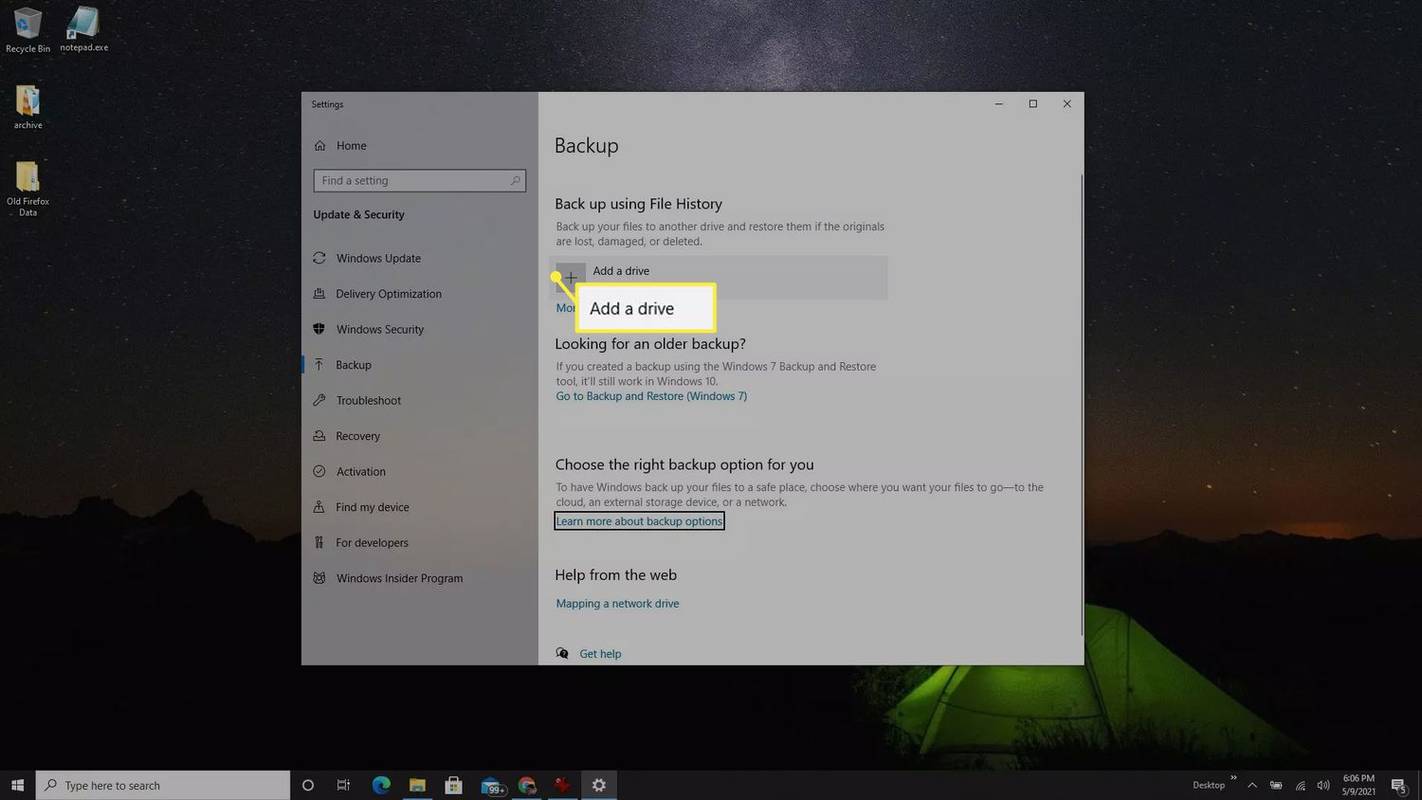
-
Fazer isso abre um Selecione uma unidade pop-up listando todas as unidades externas conectadas ao seu computador. Selecione a unidade externa onde deseja fazer backup de seus arquivos e pastas importantes.
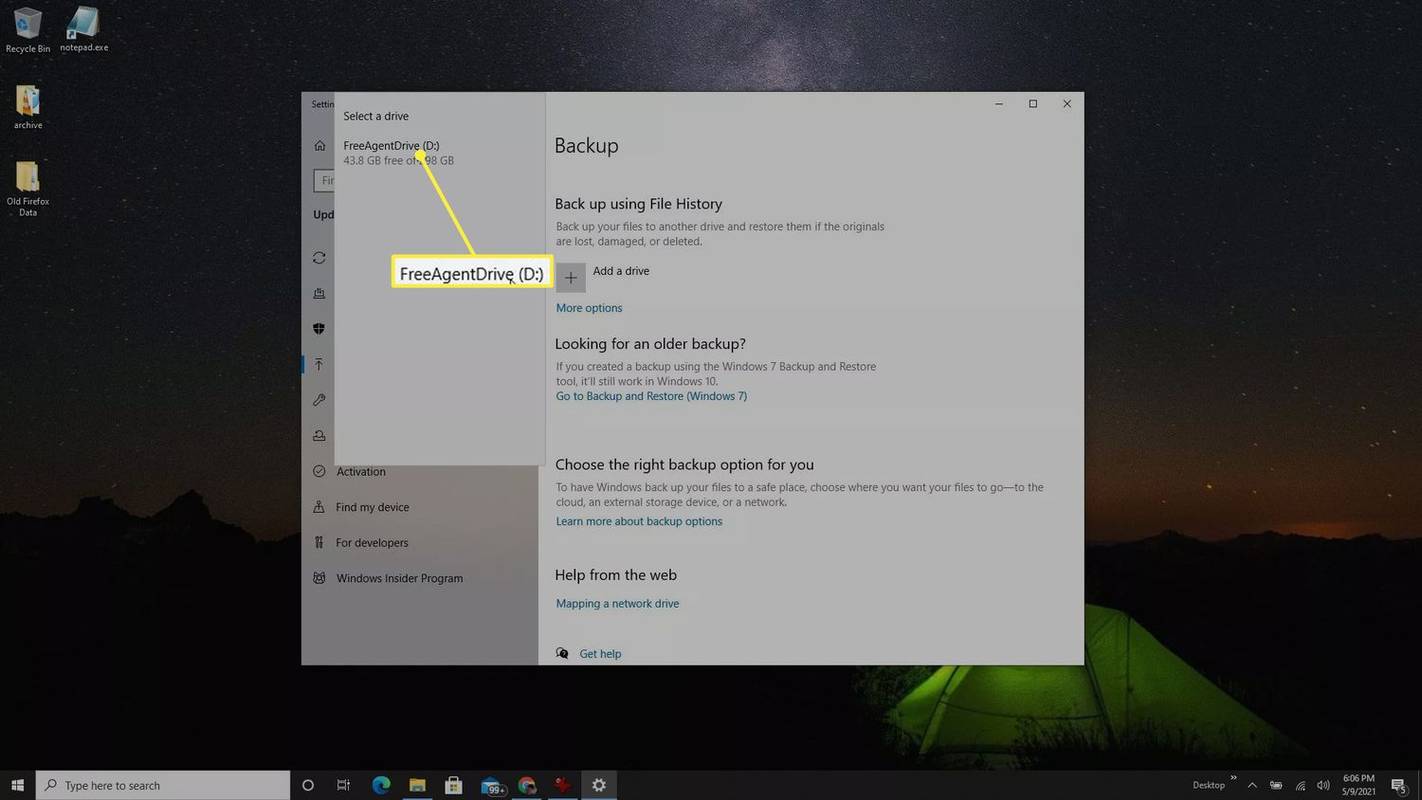
-
Você verá agora Fazer backup automático dos meus arquivos habilitado. Ele usará uma lista padrão de arquivos e pastas que a maioria dos usuários deseja manter em backup. Para adicionar mais arquivos e pastas, selecione Mais opções sob o botão de alternância.
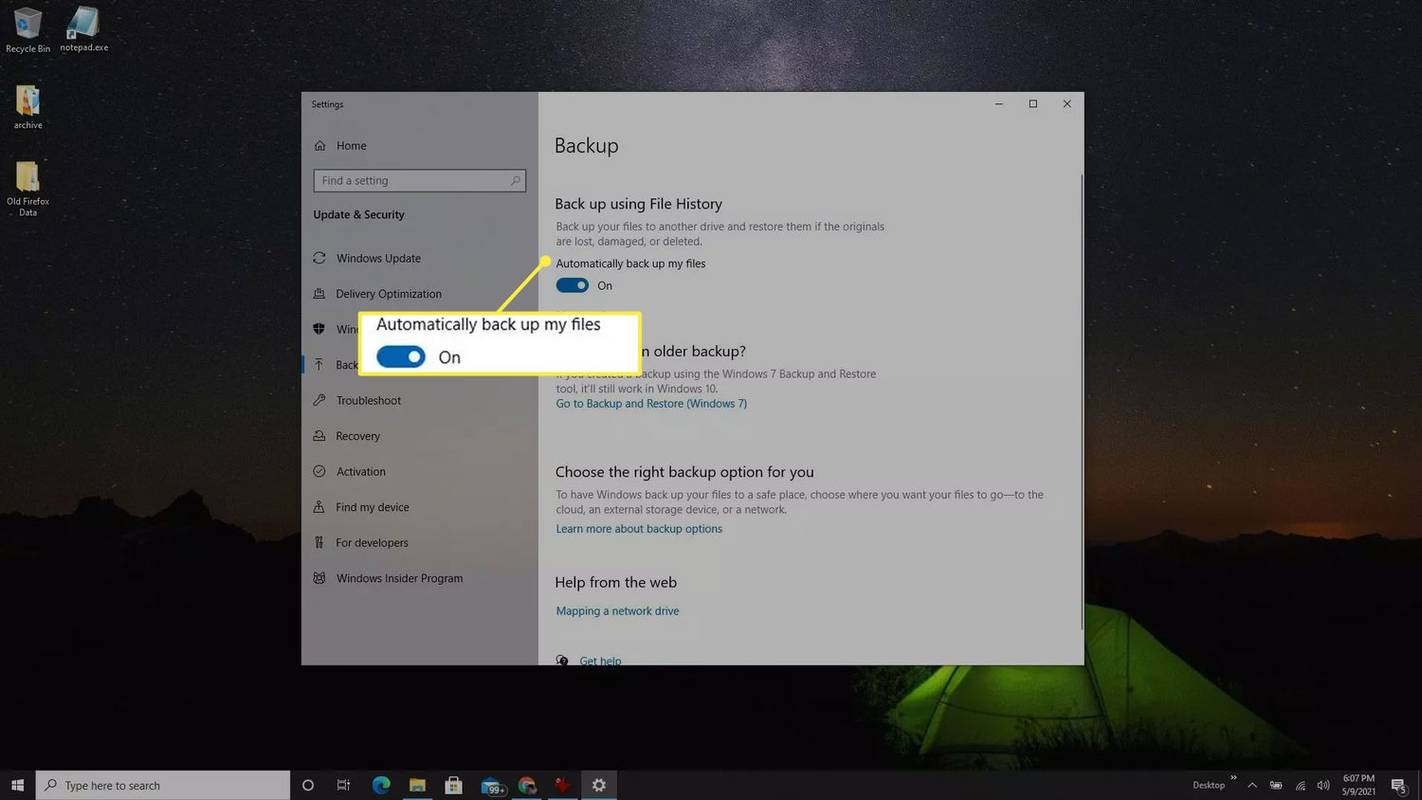
-
Revise as pastas em Faça backup dessas pastas . Se algum estiver faltando na lista, selecione Adicionar uma pasta e navegue e escolha as pastas adicionais que deseja incluir.
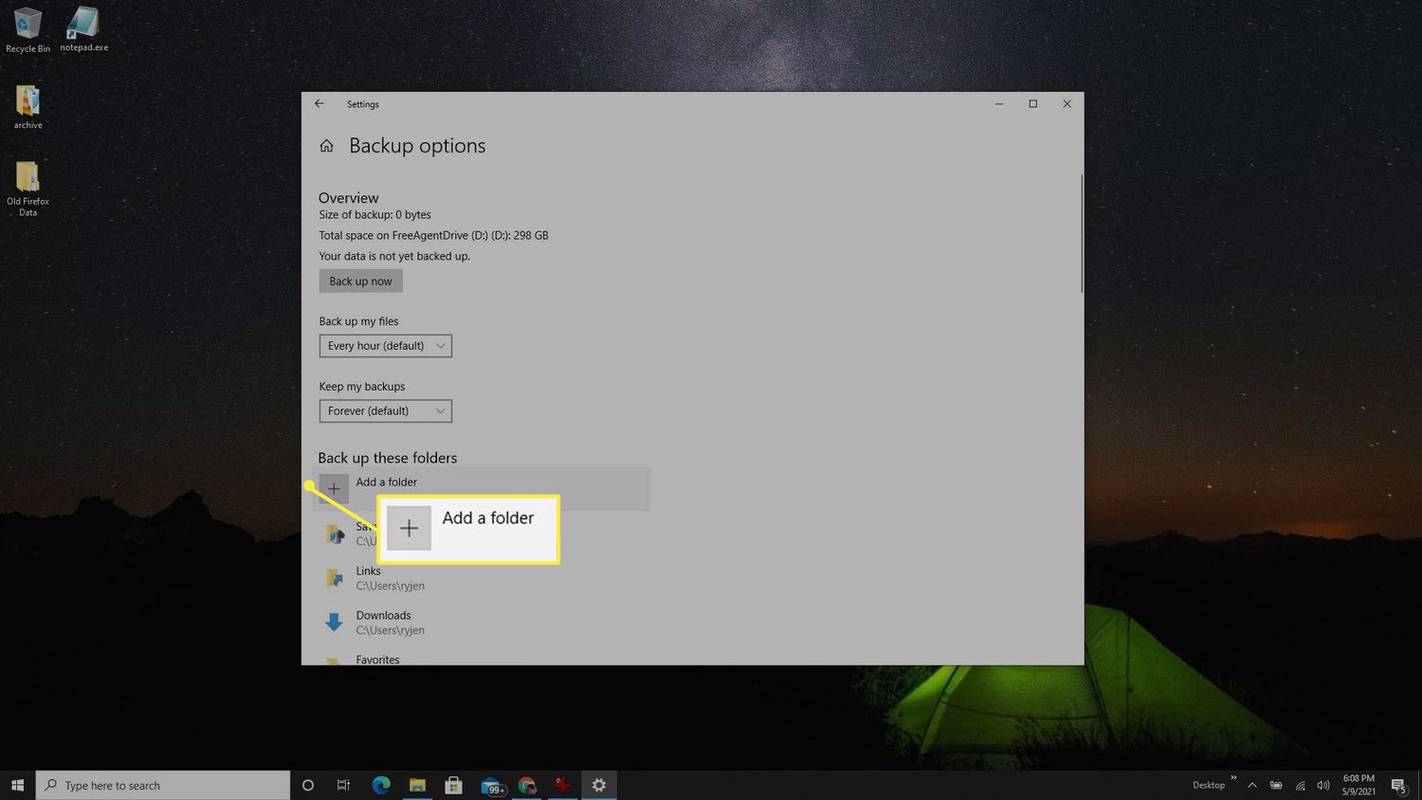
Se houver alguma pasta listada que você não deseja incluir, selecione-a e selecione Remover para remover essa pasta da lista.
Como fazer um backup do sistema do seu computador
Fazer um backup completo do sistema requer muito mais espaço do que um backup parcial que inclui apenas arquivos e pastas. O requisito de tamanho depende dos arquivos do sistema, portanto, limpe o cache e os arquivos de log para reduzir esse requisito de espaço. Espere usar mais de 200 GB para este backup, então você precisará de um disco rígido externo com espaço livre de 250 GB ou mais.
Se você deseja fazer um backup completo de todo o seu sistema Windows 10, isso é chamado de ‘imagem do sistema’. Você pode salvar esta imagem do sistema em um disco rígido externo para mantê-la fora da unidade interna do seu computador. Se você precisar recuperar seu computador, use esta imagem do sistema para recuperar seu sistema operacional e todas as configurações.
-
Na barra de pesquisa, digite painel de controle e selecione o Painel de controle aplicativo.
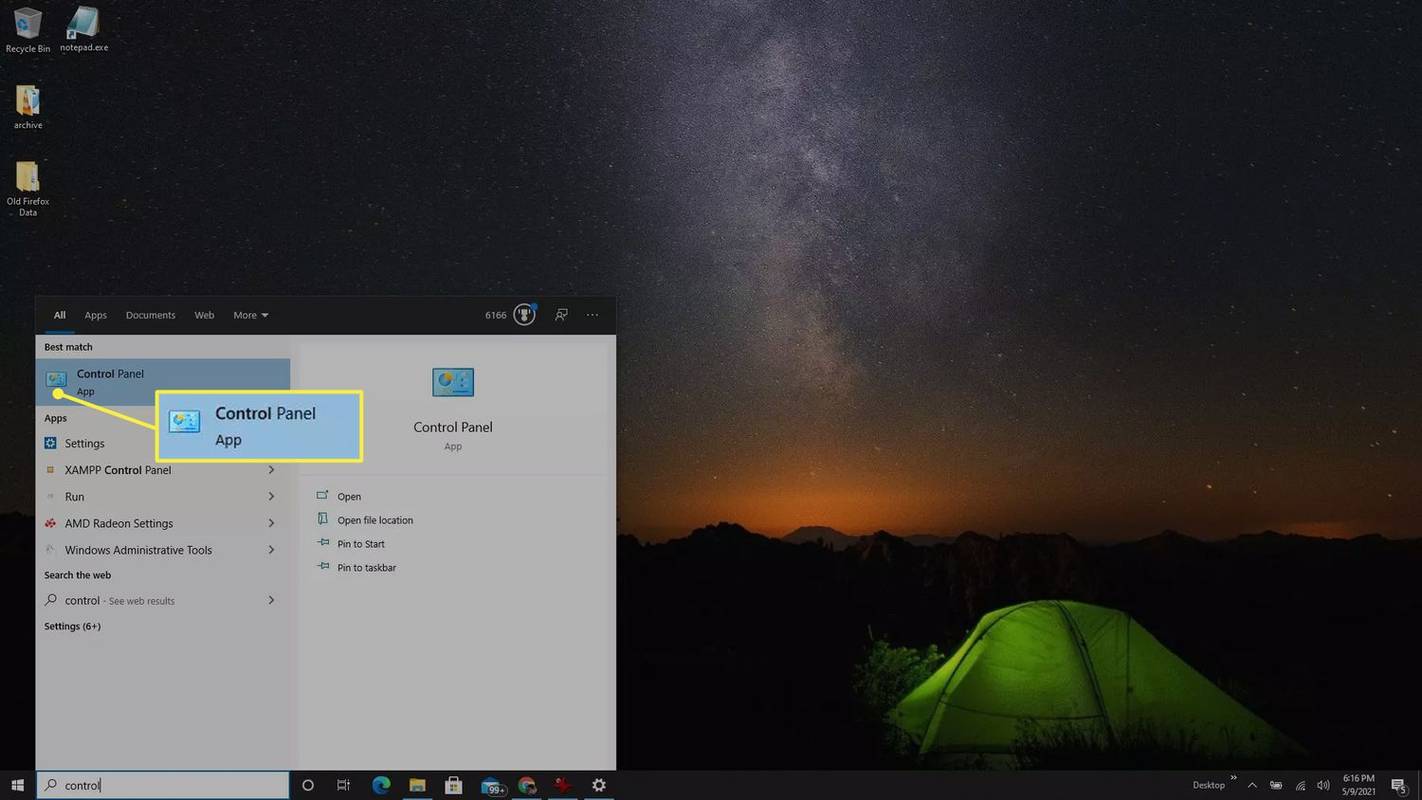
-
Selecione Backup e restauração (Windows 7) .
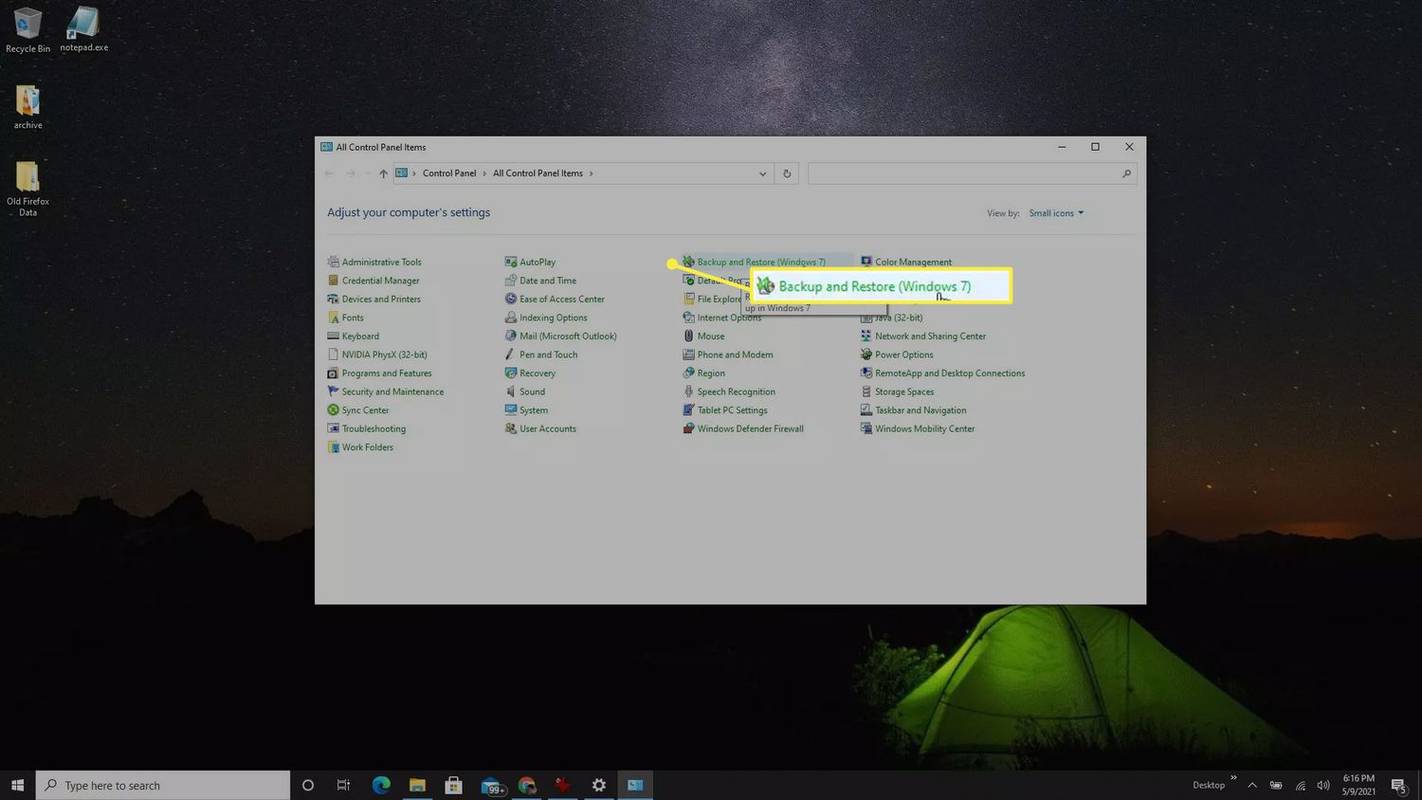
-
No painel esquerdo, selecione Crie uma imagem do sistema .
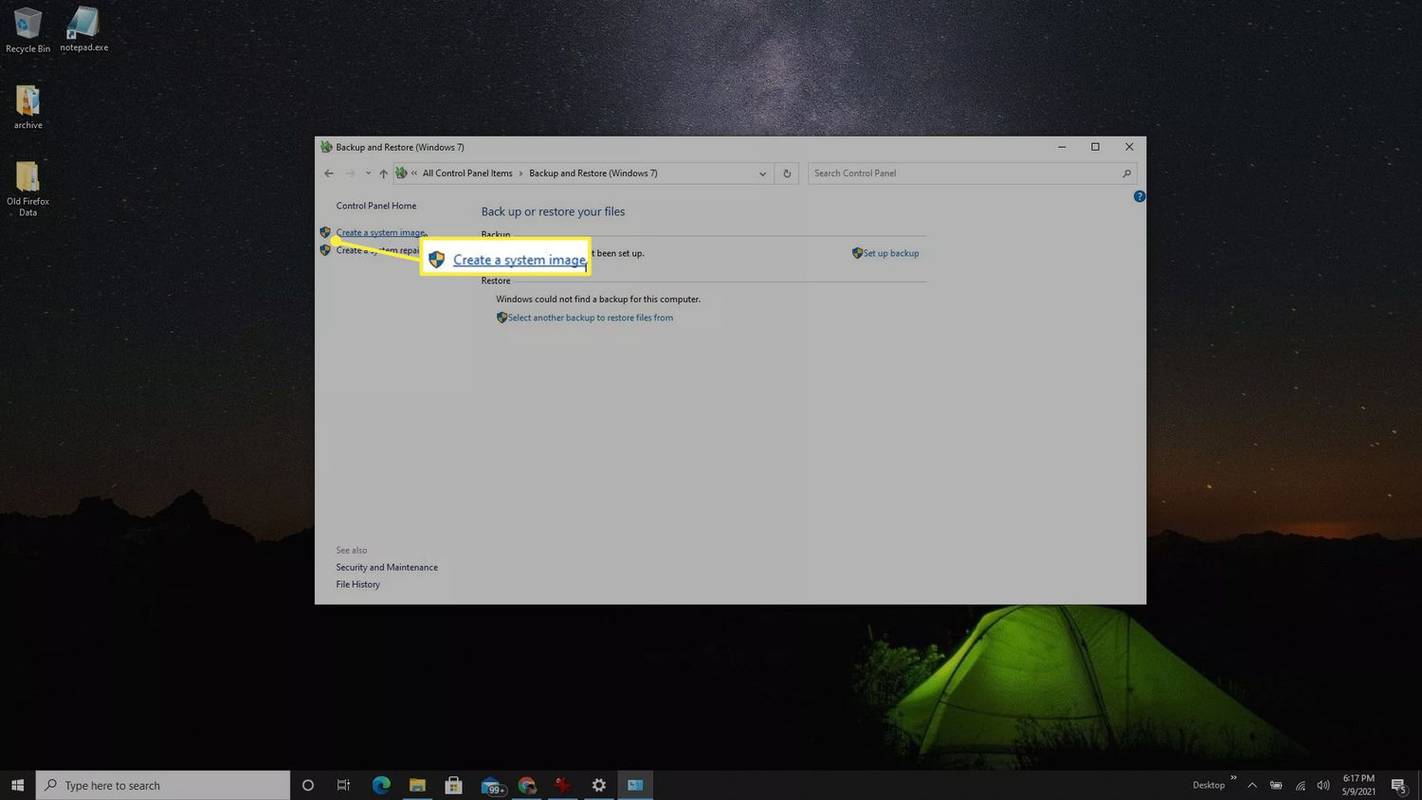
-
No Crie uma imagem do sistema janela pop-up, selecione seu disco rígido externo conectado no Em um disco rígido lista suspensa.
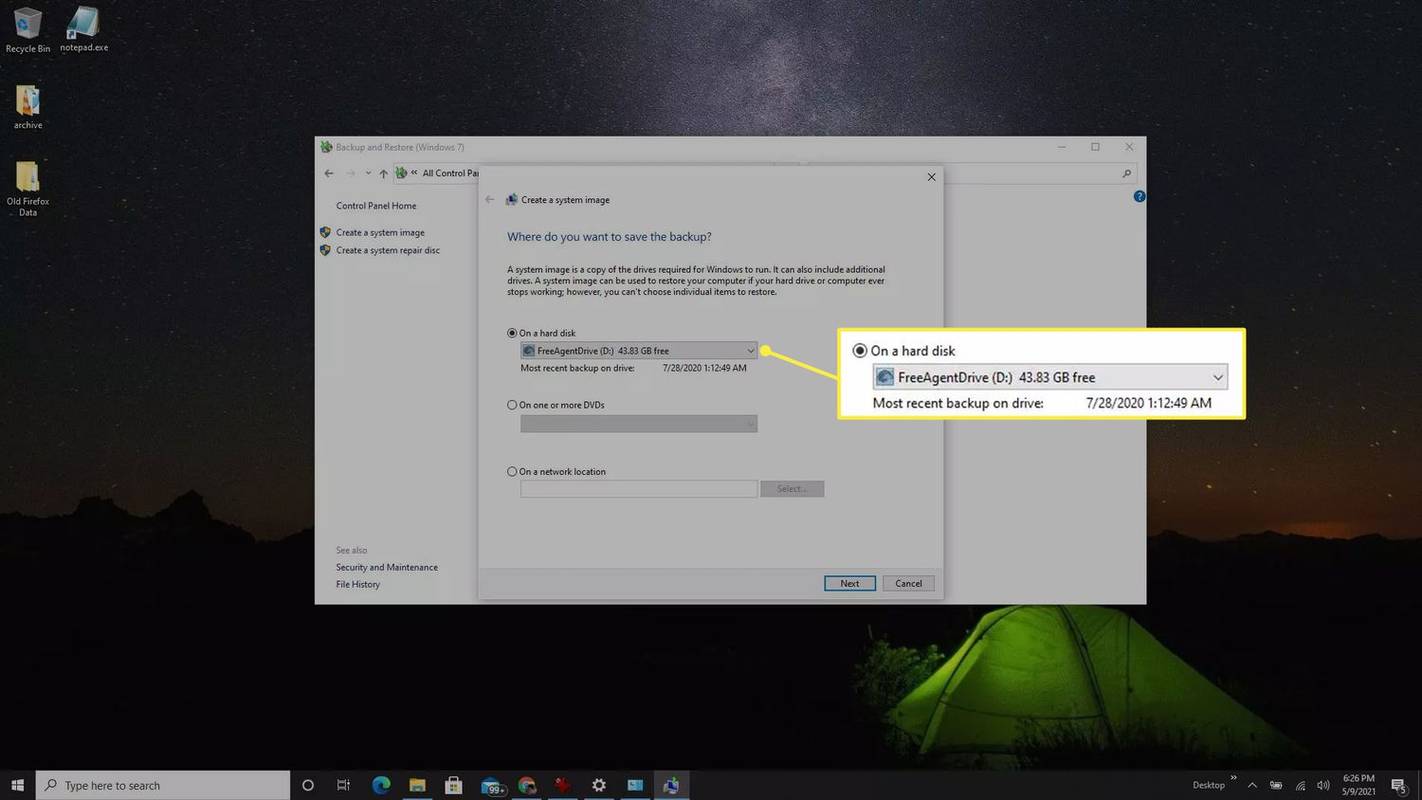
-
Na próxima janela, você verá uma lista de partições do sistema das quais será feito backup como parte do backup do sistema no disco rígido externo. Selecione Iniciar backup para iniciar o processo de backup.
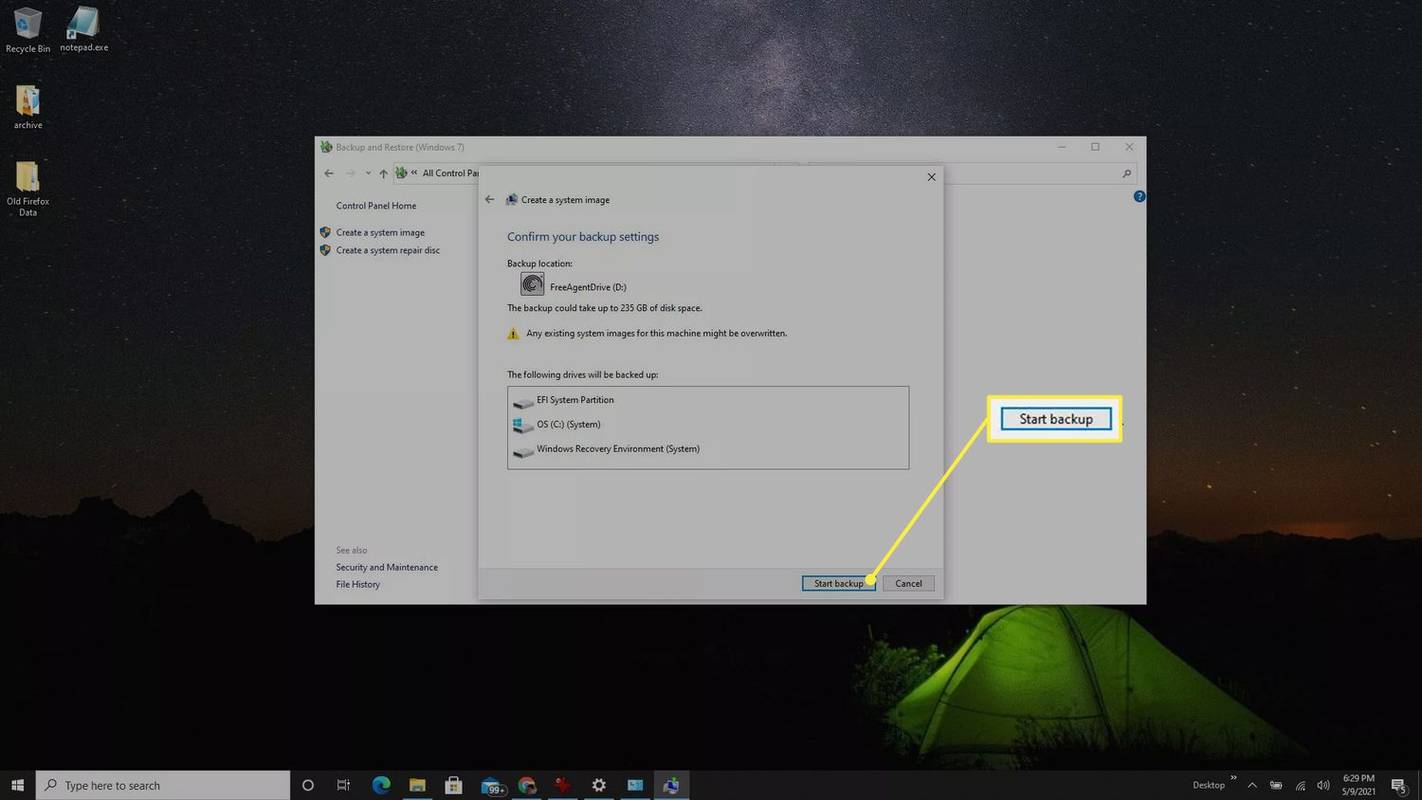
-
Dependendo do tamanho do seu sistema, todo o processo de backup pode demorar um pouco. Dê um tempo e volte mais tarde. Assim que o backup for concluído, você pode desconectar a unidade externa e armazená-la em um local seguro.
Tipos de backups de computador
Dependendo de suas necessidades, existem dois tipos de backups que você pode realizar.
- Como posso usar um disco rígido externo para backup e armazenamento?
Se você tiver espaço suficiente em sua unidade externa, é possível usar o mesmo dispositivo para backups completos do computador e armazenamento de arquivos específicos. Caso contrário, você pode considerar discos rígidos separados: uma unidade para mover arquivos para economizar espaço no computador e outra para backups. Em Macs que usam o Time Machine, você precisará criar um novo volume APFS no disco rígido externo para usar parte dele para backups e outra parte para armazenamento de outros arquivos.
- Como faço backup do meu Mac em um disco rígido externo?
Use o Time Machine para fazer backup do seu Mac em uma unidade externa. Conecte a unidade e defina-a como sua unidade de backup preferida em Preferências do Sistema > Máquina do tempo > Selecione o disco de backup . A partir daí, você pode escolher backups manuais ou automatizados que iniciam em um intervalo específico quando você conecta a unidade externa ao Mac. Para fazer backup de arquivos essenciais, mova-os manualmente para sua unidade externa ou use o iCloud.
Artigos Interessantes
Escolha Do Editor

Como consertar uma TV Samsung que não liga
Não há nada pior do que se preparar para uma divertida noite de cinema, apenas para perceber que sua TV não liga. Se funcionou perfeitamente antes e não houve nenhum sinal de qualquer problema, o que aconteceu? E o mais importante,
![Como desativar o bate-papo no Minecraft [Todas as versões]](https://www.macspots.com/img/games/15/how-disable-chat-minecraft.png)
Como desativar o bate-papo no Minecraft [Todas as versões]
O Minecraft geralmente é jogado em uma configuração multiplayer em servidores, o que permite conhecer novas pessoas. Ao contrário de outros jogos, você não pode se comunicar usando o bate-papo por voz sem mods. Portanto, sua melhor aposta é usar o chat de texto para se comunicar com

Faça backup da chave de recuperação do BitLocker no Windows 10
Como fazer backup da chave de recuperação do BitLocker para uma unidade no Windows 10 Ao habilitar o BitLocker para uma unidade de dados fixa ou removível, você pode configurá-lo para solicitar uma senha para desbloquear a unidade. Além disso, o BitLocker criará automaticamente uma chave de recuperação especial. As chaves de recuperação podem ser usadas para restaurar o acesso aos seus arquivos, caso você tenha esquecido

O que é um arquivo MSI?
Um arquivo MSI é um arquivo de pacote do instalador do Windows usado por algumas versões do Windows ao instalar atualizações do Windows Update, bem como por ferramentas de instalação de terceiros.

País de Donkey Kong: revisão Tropical Freeze - Top banana
O Switch da Nintendo ganha outra versão original do Wii U na forma de Donkey Kong Country: Tropical Freeze. É uma boa remasterização do jogo de 2014 e um excelente exemplo de design de níveis 2D, mas se você conseguir
O aplicativo da Microsoft Store também ganha um novo ícone colorido
O aplicativo interno da Microsoft Store no Windows 10 recebe um novo ícone. Esta atualização é mais um passo na direção que a Microsoft deu com a intenção de criar um conjunto de novos ícones para todas as plataformas. A Microsoft é conhecida por fazer novos ícones coloridos para o Windows 10. Os novos ícones deveriam ser usados em um